Windows10桌面右键没反应的两种解决方法
Win10正式版系统现在还处于过渡期,所以我们在使用过程中总会遇到各式各样的问题。比如,最近有些windows10系统用户反馈,在桌面上右键点击发现没有反应了,这该怎么办呢?下面小编就给大家分享该问题的两种解决方法。
推荐:win10系统官方下载
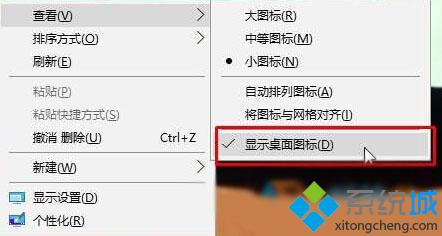
方法一:
1、在桌面上按下“Shift+F10”,这时候在桌面左上角会弹出右键菜单,在查看选项中勾选“显示桌面图标”即可。
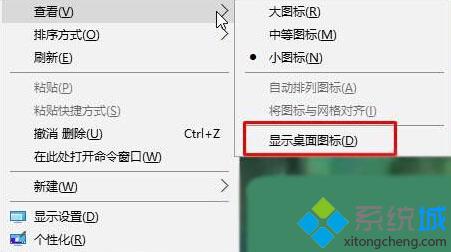
方法二:
1、在桌面空白处单击“空格键”右侧的“三横”调出右键按钮,在弹出的菜单中将“显示桌面图标”勾选即可。

Windows10桌面右键没反应的两种解决方法就介绍到这里了。遇到同样问题的朋友,可以任选一种方法进行解决!关注Windows10,锁定系统城(https://www.xitongcheng.com/)
相关教程:xp系统右键点击文件没反应桌面右键好桌道文件夹右键属性没反应win7桌面点右键反应慢win10桌面右键反应慢我告诉你msdn版权声明:以上内容作者已申请原创保护,未经允许不得转载,侵权必究!授权事宜、对本内容有异议或投诉,敬请联系网站管理员,我们将尽快回复您,谢谢合作!










